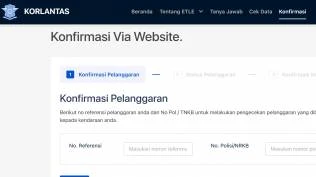Pelajar Catat Ya! Ini 10 Rumus Excel yang Sering Digunakan di Dunia Kerja
Fungsi-fungsi ini merupakan kombinasi dari fungsi SUM, COUNT, AVERAGE dan STATEMENT IF. Semua fungsi ini disusun dengan cara yang sama, menjadi =FUNCTION(rentang, kriteria, rentang fungsi).
Baca Juga: Ingin Membuat Profil LinkedIn Meski Baru Mahasiswa atau Pelajar? Simak Tips Berikut
6. VLOOKUP
Bagi yang sedang belajar rumus Excel pasti sudah tak asing dengan istilah ini. VLOOKUP merupakan singkatan dari Vertikal Look Up.
Fungsinya untuk membuat Excel menampilkan data nilai tertentu dalam kolom (yang disebut 'array tabel') dalam format horizontal.
=VLOOKUP(nilai pencarian, rentang, nomor kolom, salah atau benar).
7. CONCATENATE
CONCATENATE merupakan rumus Excel yang berguna untuk menggabungkan data ke dalam satu sel. Misalnya Anda ingin menggabungkan nama depan dan nama belakang, masing-masing di sel A1 dan A2.
Ketik =CONCATENATE(A1 , " " , B2), untuk menggabungkan nama menjadi satu sel, dengan " " menambahkan spasi di antaranya.
8. MAX & MIN
Seperti namanya, rumus Excel ini digunakan untuk mengetahui nilai minimal dan maksimal suatu data. Rumusnya adalah =MAX(A1:A10) akan menampilkan nilai numerik maksimum.
Sementara rumus untuk menampilkan nilai minimal yakni =MIN(A1:A10)
9. AND
Rumus AND Excel umumnya digunakan untuk memeriksa apakah hal-hal tertentu benar atau salah.
Fungsi AND mengembalikan TRUE jika semua argumennya mengevaluasi ke TRUE, dan mengembalikan FALSE jika satu atau beberapa argumen mengevaluasi ke FALSE.
Misalnya, =AND(A1="GOOD", B2>10) akan menampilkan TRUE jika A1 adalah BAIK dan nilai B2 lebih besar dari 10.
10. PROPER
Rumus Excel kali ini digunakan ketika data memuat banyak teks berformat aneh dan terlihat campur aduk, misalnya, huruf kapital di tempat yang salah. Misalnya Anda bisa mengetikkan =PROPER(A1) untuk memperbaikinya.

Bagikan perspektif Anda, sumbangkan wawasan dari keahlian Anda, dan berkontribusilah dalam memperkaya pemahaman pembaca kami.
Sumber : Kompas TV
REKOMENDASI UNTUK ANDA
KOMPASTV SHORTS
BERITA LAINNYA
Tatap Kompetisi Liga 2 Musim 2025-2026, Sriwijaya FC Bentuk Tim Marketing Khusus Cari Sponsor
22 April 2025, 06:37 WIBPaus Fransiskus Wafat Karena Pneumonia Ganda: Ketahui Gejala, Risiko, dan Dampaknya pada Lansia
22 April 2025, 06:35 WIBEks Pawang Gajah OCI Bantah Tudingan Adanya Pemain Sirkus Dirantai hingga Dijejali Kotoran Hewan
22 April 2025, 06:22 WIBSering Tidur Dekat HP di Bantal? Hati-Hati Dampaknya pada Otak dan Kualitas Tidur
22 April 2025, 06:15 WIBCara Bayar Tilang Elektronik secara Online agar STNK Tidak Diblokir
22 April 2025, 06:05 WIBMenkes Budi Tegaskan Tes Psikologis Tiap 6 Bulan untuk Residen Wajib!
22 April 2025, 05:55 WIBPaus Fransiskus akan Dimakamkan di Basilika Santa Maria Maggiore, Bukan di Vatikan
22 April 2025, 05:50 WIBRicky Siahaan Meninggal Dunia, Ini 6 Tanda Awal Serangan Jantung yang Kerap Diabaikan
22 April 2025, 05:41 WIBLebaran Iduladha 2025 Kapan? Ini Penetapan Muhammadiyah dan Pemerintah
22 April 2025, 05:05 WIBFOLLOW US
Gabung ke Channel WhatsApp KompasTV untuk update berita terbaru dan terpercaya.